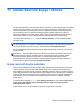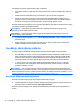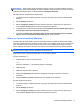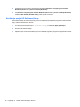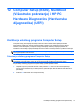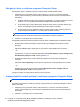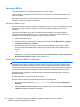User Guide - Windows 8
4. Pritisnite tipku f11 dok je na ekranu prikazana poruka “Press <F11> for recovery” ("Pritisnite
tipku <F11> za obnovu").
5. Slijedite upute na ekranu.
Korištenje medija s operativnim sistemom Windows 8 (kupuje se zasebno)
NAPOMENA: Moguće je da vaš računar nije isporučen s internim optičkim pogonom. Da biste
kreirali DVD s operativnim sistemom, možda ćete morati priključiti eksterni optički pogon.
Da biste naručili DVD s operativnim sistemom Windows 8, idite na http://www.hp.com/support,
odaberite svoju zemlju ili region i slijedite upute na ekranu. DVD možete naručiti i pozivom odjelu za
podršku. Za kontakt informacije pročitajte brošuru Worldwide Telephone Numbers (Telefonski brojevi
širom svijeta) koja se isporučuje uz računar.
UPOZORENJE: Korištenjem medija s operativnim sistemom Windows 8 potpuno se briše sav
sadržaj tvrdog diska i ponovno se formatira tvrdi disk. Svi fajlovi koje ste kreirali i sav softver instaliran
na računaru bit će trajno uklonjeni. Kad se završi ponovno formatiranje, postupkom obnove možete
vratiti operativni sistem, pogonske programe, softver i uslužne programe.
Za pokretanje postupka obnove pomoću DVD-a s operativnim sistemom Windows 8:
NAPOMENA: Taj proces može trajati nekoliko minuta.
1. Ako je moguće, izradite rezervne kopije svih ličnih fajlova.
2. Ponovo pokrenite računar, a zatim umetnite DVD s operativnim sistemom Windows 8 u optički
pogon prije nego se operativni sistem Windows učita.
3. Kad budete na to upozoreni, pritisnite bilo koju tipku tastature.
4. Slijedite upute na ekranu.
Nakon što se instalacija završi:
1. Uklonite medije s operativnim sistemom Windows 8, a zatim umetnite medije za Driver Recovery
(Obnovu pogonskih programa).
2. Najprije instalirajte program Hardware Enabling Drivers (Pogonski programi za omogućavanje
hardvera), a zatim program Recommended Applications (Preporučene aplikacije).
Korištenje opcije Windows Refresh (Osvježavanje operativnog sistema
Windows) za brzu i jednostavnu obnovu
Kada vaš računar ne radi ispravno i kada trebate povratiti stabilnost sistema, opcija Windows
osvježavanje omogućava vam da počnete iznova i zadržite ono što vam je važno.
VAŽNO: Osvježavanje uklanja sve tradicionalne aplikacije koje nisu prvobitno instalirane na sistem
u fabrici.
NAPOMENA: Za vrijeme procesa osvježavanja, spisak uklonjenih tradicionalnih aplikacija biće
sačuvan tako da imate brz način da vidite šta možda trebate ponovo instalirati. Za upute o ponovnom
instaliranju tradicionalnih aplikacija pogledajte program HP Support Assistant. Da biste pristupili
programu HP Support Assistant na Početnom ekranu, odaberite aplikaciju HP Support Assistant.
74 Poglavlje 11 Izrada rezervnih kopija i obnova